Setting up an L2TP/IPsec VPN connection on Windows
Instructions for setting up an L2TP/IPsec VPN connection for Windows
To connect to the VPN service on a Windows PC, click on the Start - Settings button.
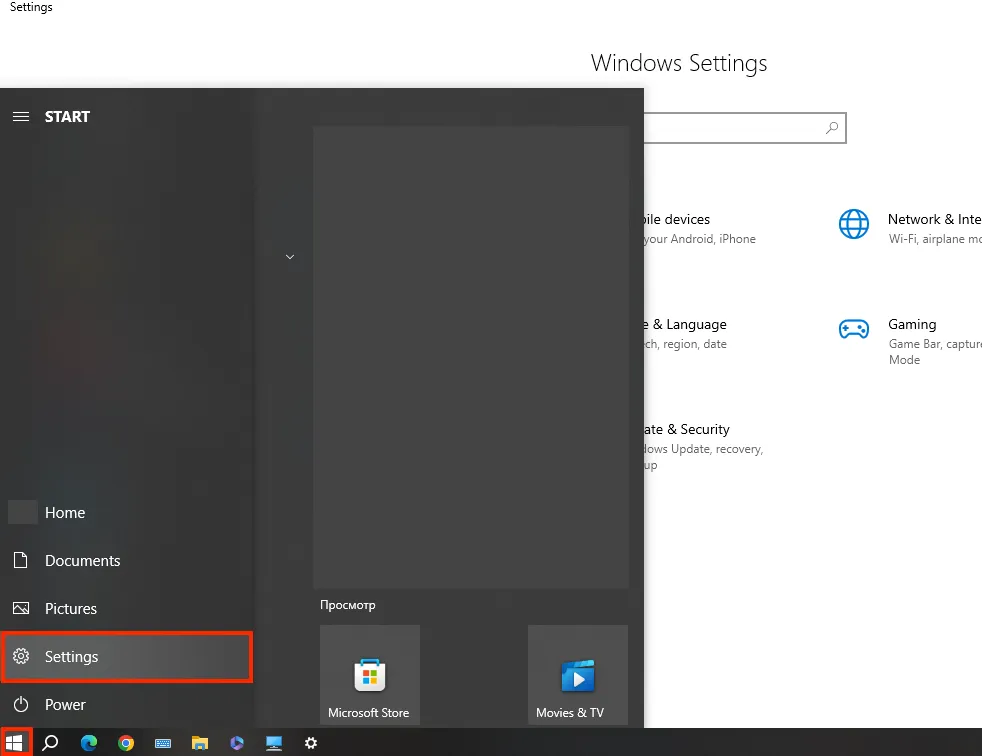
Let's go to the Network and Internet section.
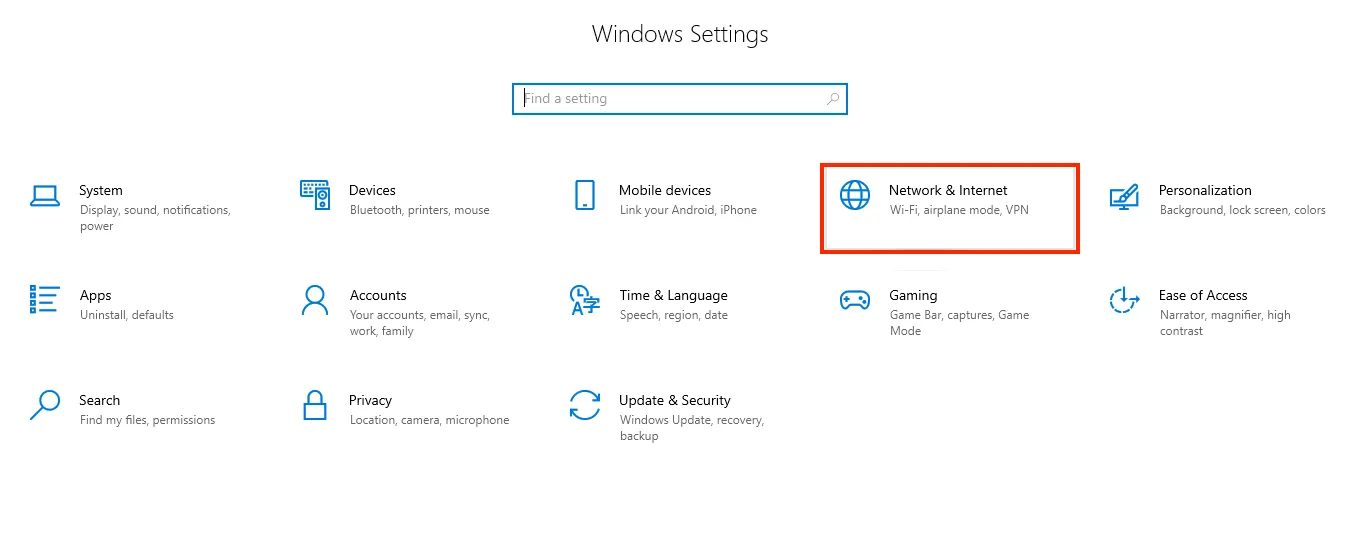
Select VPN.
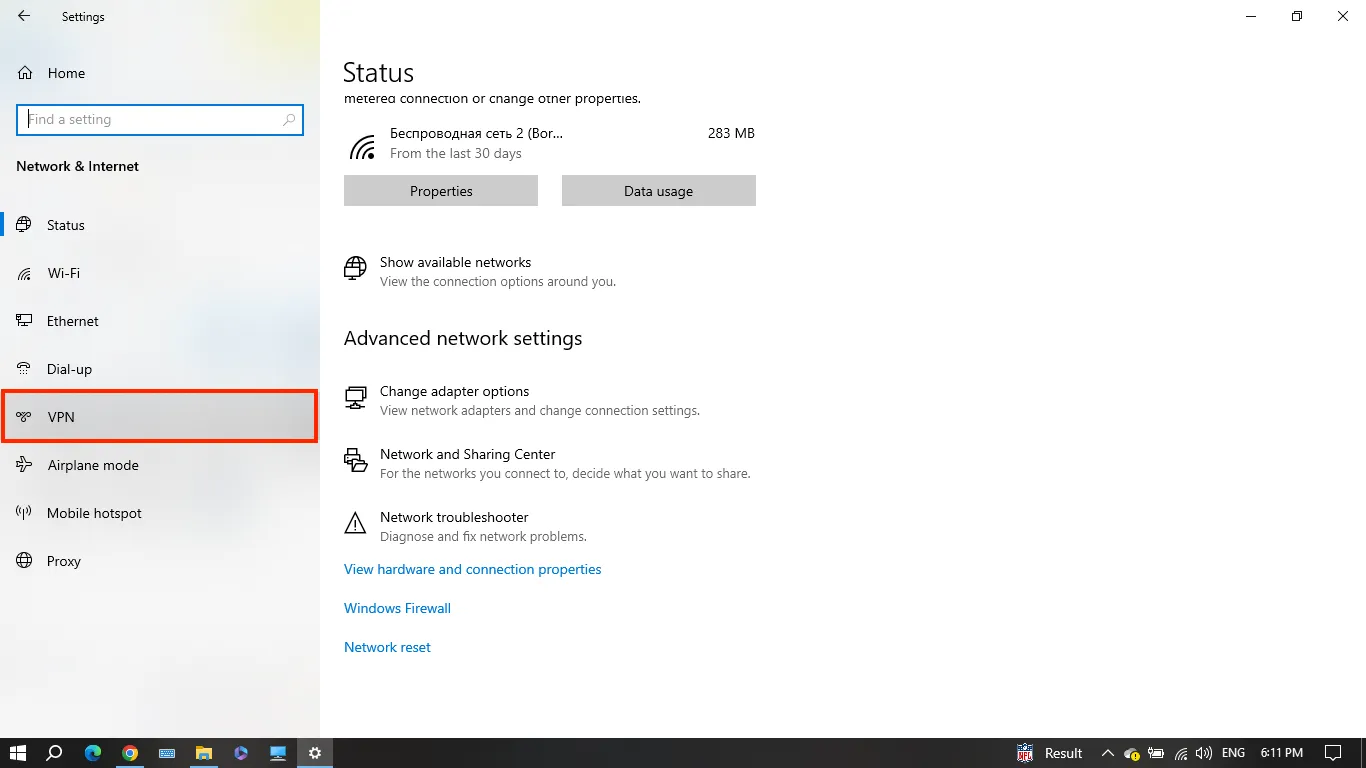
Add a VPN connection.
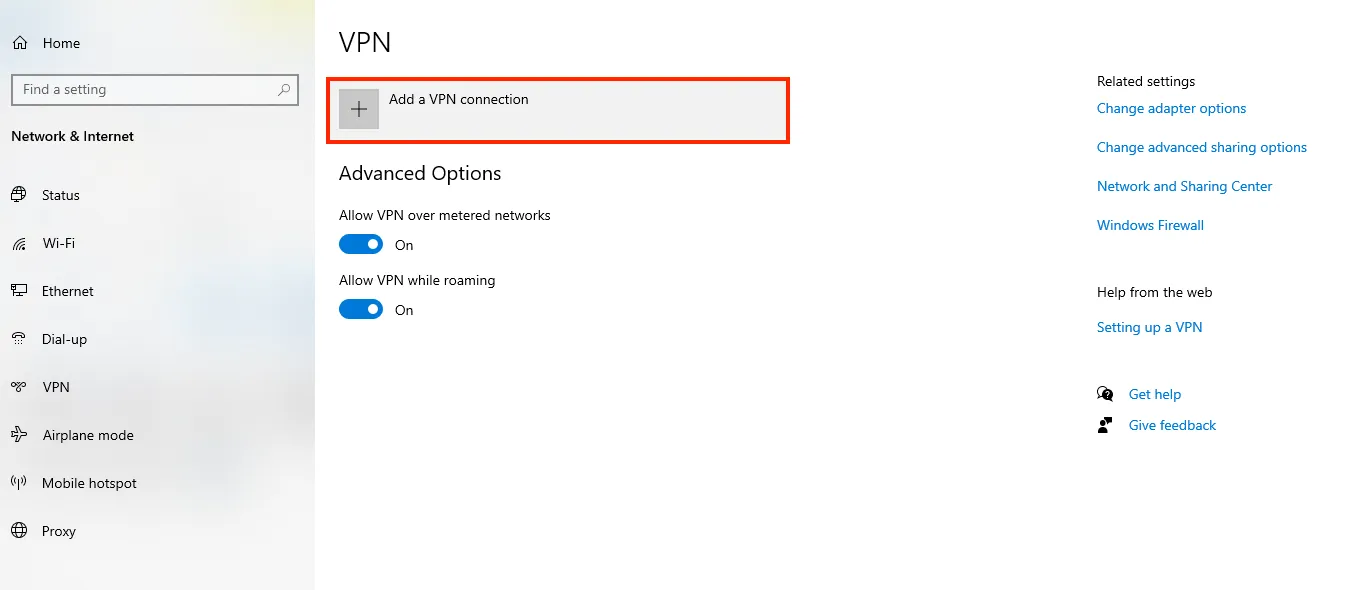
Select the country of your VPN connection in personal account.

Specify the data to connect to the VPN.
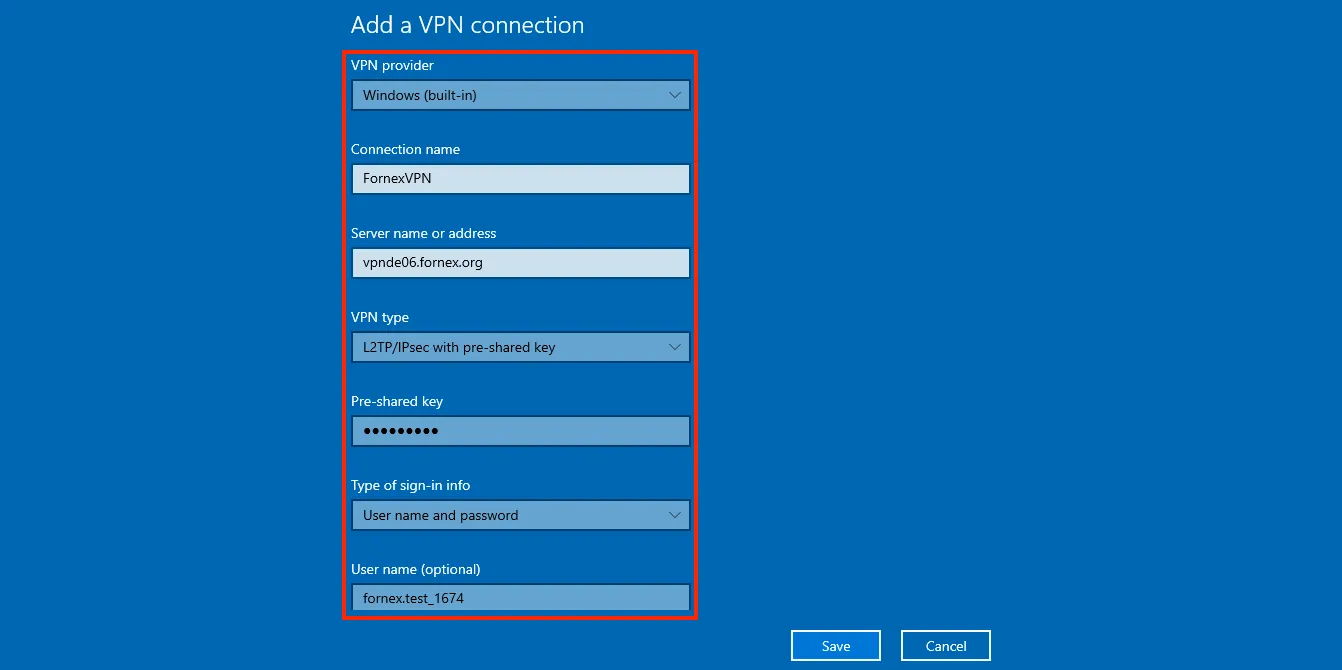
In the Shared Key field, enter - FornexVPN.
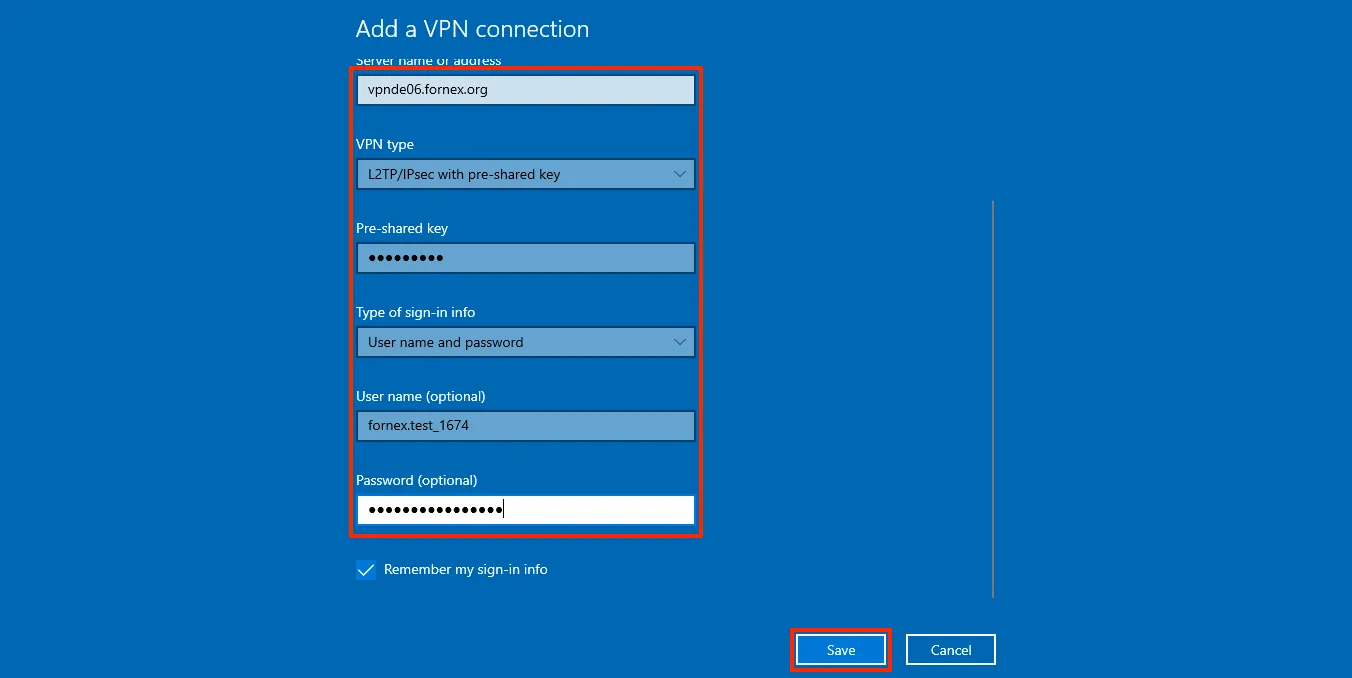
This completes the customization.
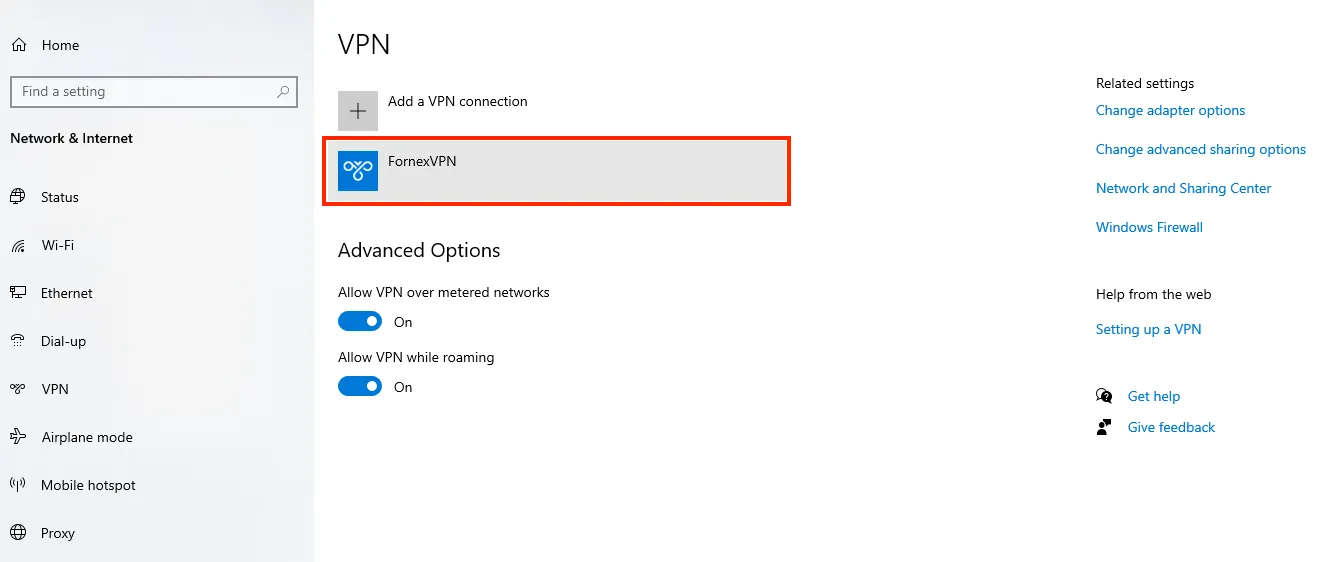
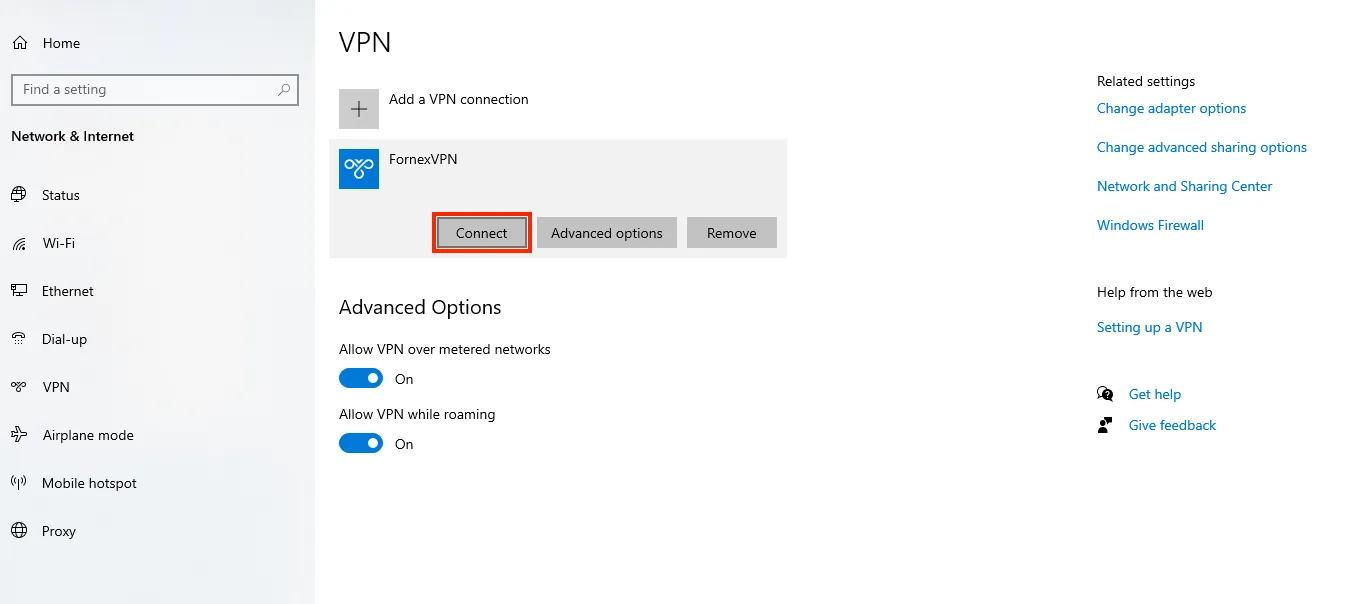
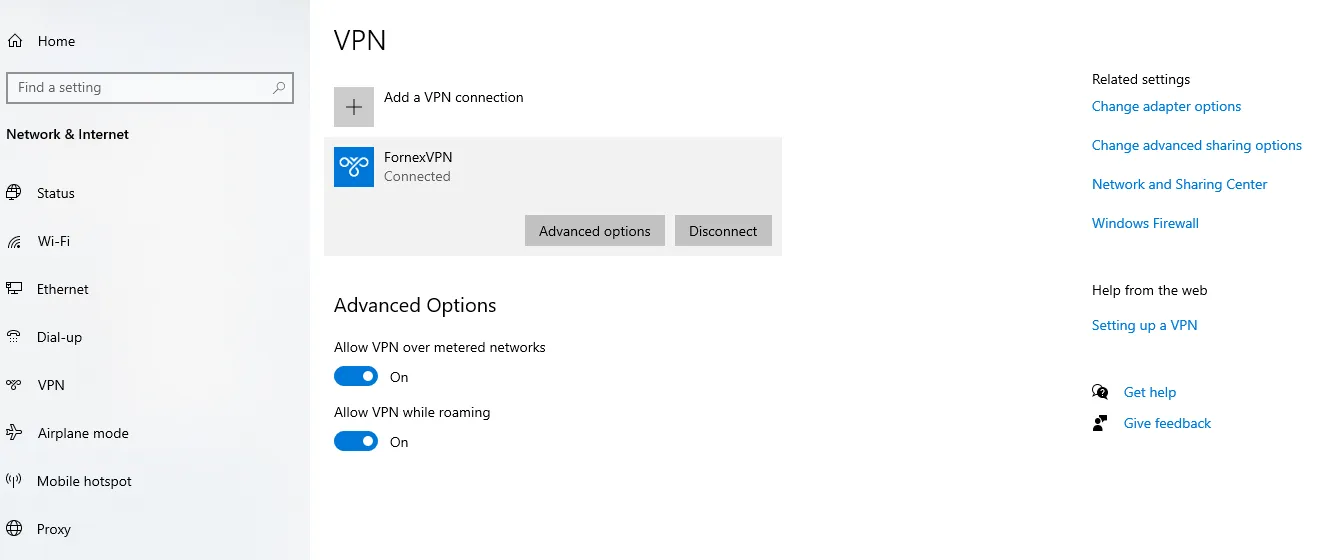
Warning
When using the L2TP/IPSEC protocol, only one active connection is allowed.
After connecting to the VPN, you can check the IP on the 2IP service.
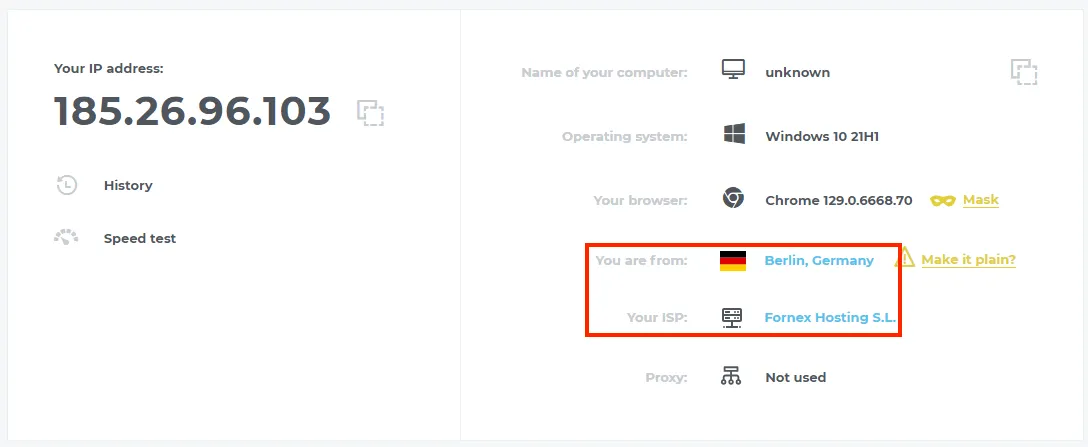
Help
If you have any questions or problems connecting, please contact us for help via ticket system.